Việc tải hình ảnh về laptop là một thao tác cơ bản nhưng không phải ai cũng nắm rõ, đặc biệt là những người mới làm quen với máy tính. Bài viết này sẽ hướng dẫn chi tiết Cách Tải Hình ảnh Về Laptop đơn giản và hiệu quả nhất.
Tại Sao Bạn Cần Tải Hình Ảnh Về Laptop?
Hình ảnh là một phần không thể thiếu trong cuộc sống hiện đại, giúp lưu giữ kỷ niệm, chia sẻ thông tin và truyền tải cảm xúc. Việc tải hình ảnh về laptop cho phép bạn:
- Lưu trữ an toàn: Thay vì lưu trữ trên điện thoại hay mạng xã hội, lưu trữ trên laptop giúp bảo vệ dữ liệu cá nhân tốt hơn.
- Sử dụng đa dạng: Bạn có thể sử dụng hình ảnh đã tải để chỉnh sửa, in ấn, tạo album ảnh…
- Chia sẻ dễ dàng: Dễ dàng chia sẻ hình ảnh với bạn bè, người thân qua email, mạng xã hội…
Các Cách Tải Hình Ảnh Về Laptop Phổ Biến Nhất
1. Tải Hình Ảnh Từ Website
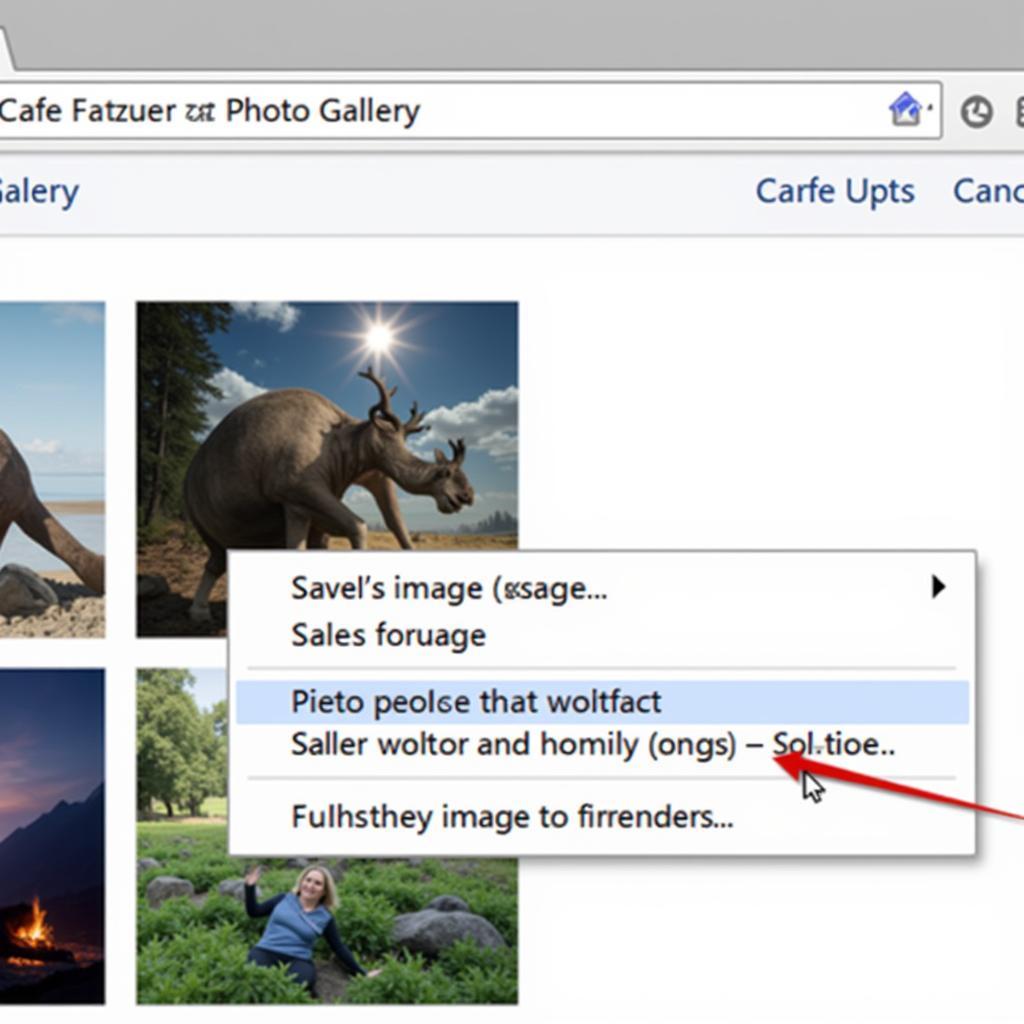 Cách tải hình ảnh từ website
Cách tải hình ảnh từ website
Đây là cách tải hình ảnh phổ biến nhất. Bạn có thể thực hiện theo các bước sau:
- Truy cập website chứa hình ảnh bạn muốn tải.
- Di chuyển chuột đến hình ảnh cần tải.
- Click chuột phải vào hình ảnh.
- Chọn “Save image as…” (hoặc tương tự).
- Chọn thư mục bạn muốn lưu trữ hình ảnh.
- Đặt tên cho hình ảnh (nếu muốn).
- Nhấn “Save” để hoàn tất.
2. Tải Hình Ảnh Từ Email
Bạn có thể tải hình ảnh từ email bằng cách:
- Mở email chứa hình ảnh bạn muốn tải.
- Click vào hình ảnh để xem ở chế độ đầy đủ.
- Click chuột phải vào hình ảnh.
- Chọn “Save image as…” (hoặc tương tự).
- Chọn thư mục bạn muốn lưu trữ hình ảnh.
- Đặt tên cho hình ảnh (nếu muốn).
- Nhấn “Save” để hoàn tất.
3. Tải Hình Ảnh Từ Mạng Xã Hội
Hầu hết các mạng xã hội đều cho phép bạn tải hình ảnh về laptop. Các bước thực hiện tương tự như tải hình ảnh từ website.
4. Sử Dụng Phần Mềm Chụp Màn Hình
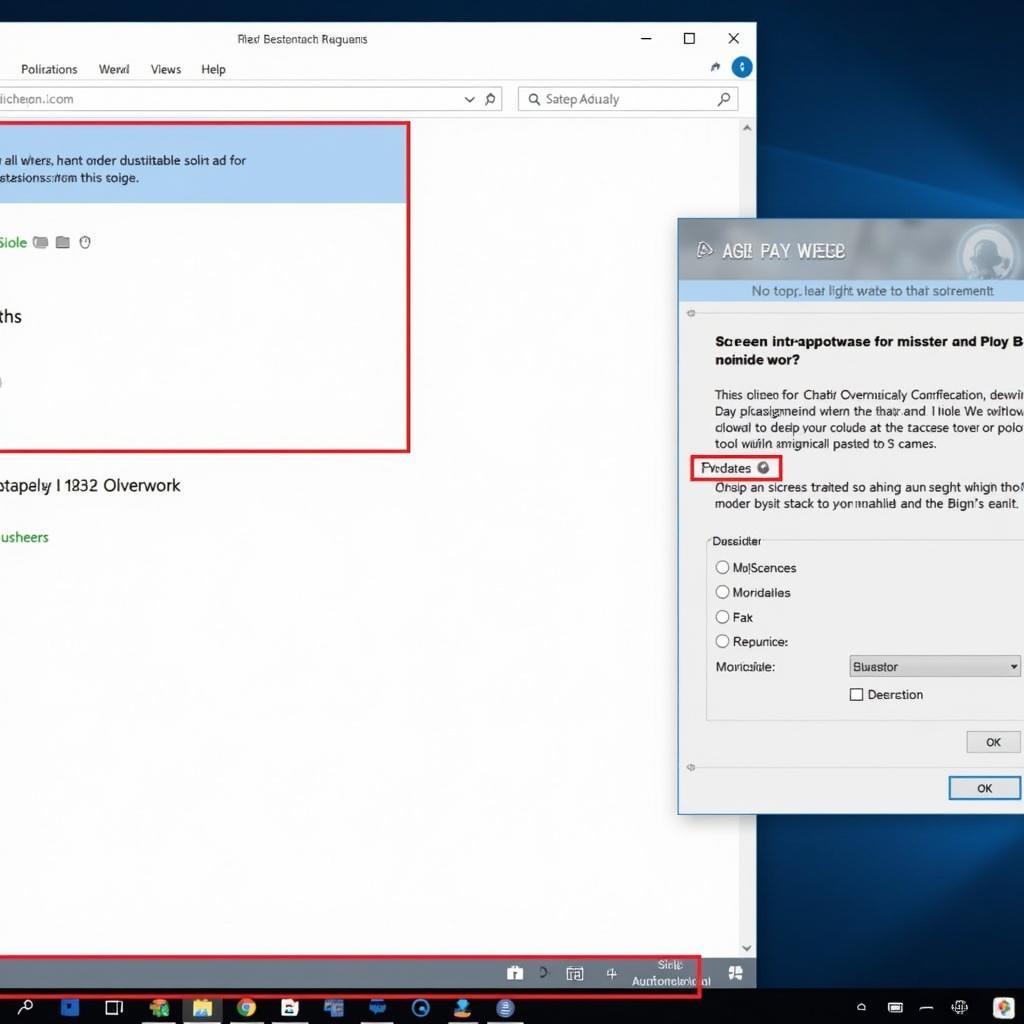 Sử dụng phần mềm chụp màn hình
Sử dụng phần mềm chụp màn hình
Phần mềm chụp màn hình cho phép bạn chụp lại bất kỳ khu vực nào trên màn hình máy tính, bao gồm cả hình ảnh. Bạn có thể sử dụng các phần mềm miễn phí như Snipping Tool (có sẵn trên Windows) hoặc Lightshot.
Lưu Ý Khi Tải Hình Ảnh Về Laptop
- Luôn tôn trọng bản quyền: Chỉ tải và sử dụng hình ảnh khi được phép.
- Chọn định dạng phù hợp: JPG phổ biến và dung lượng nhẹ, PNG phù hợp với hình ảnh cần độ nét cao.
- Đặt tên file dễ nhớ: Giúp bạn dễ dàng tìm kiếm và quản lý hình ảnh.
- Sử dụng phần mềm diệt virus: Đảm bảo an toàn cho thiết bị của bạn.
Kết Luận
Tải hình ảnh về laptop là thao tác đơn giản nhưng cần thực hiện đúng cách để đảm bảo hiệu quả và an toàn. Hy vọng bài viết đã cung cấp thông tin hữu ích cho bạn. Chúc bạn thành công!
FAQ
1. Tại sao tôi không thể tải hình ảnh về laptop?
Có thể do nhiều nguyên nhân như: lỗi kết nối mạng, website bị lỗi, hình ảnh bị lỗi… Bạn hãy kiểm tra lại kết nối mạng, thử tải lại trang web hoặc thử tải hình ảnh khác.
2. Làm sao để tải nhiều hình ảnh cùng lúc?
Bạn có thể sử dụng tính năng tải xuống hàng loạt của trình duyệt hoặc sử dụng phần mềm hỗ trợ tải xuống.
3. Tôi có thể tải video về laptop bằng cách nào?
Bạn có thể tham khảo bài viết hướng dẫn tải nhạc trên itunes để biết thêm chi tiết.
4. Tôi cần làm gì nếu tải nhầm hình ảnh độc hại?
Hãy sử dụng phần mềm diệt virus để quét và xóa file độc hại.
5. Tôi có thể sử dụng hình ảnh đã tải cho mục đích thương mại?
Điều này phụ thuộc vào giấy phép bản quyền của hình ảnh. Hãy kiểm tra kỹ trước khi sử dụng.
Bạn cần hỗ trợ?
Liên hệ ngay Số Điện Thoại: 0977602386, Email: [email protected] Hoặc đến địa chỉ: XXW4+72M, Việt Hưng, Hạ Long, Quảng Ninh, Việt Nam. Chúng tôi có đội ngũ chăm sóc khách hàng 24/7.